Столкнулся с проблемой не правильной работы кнопки Scroll Lock в операционной системе Linux. В прошлой статье я рассказывал о кнопке Scroll Lock, зачем она нужна и почему меня это заинтересовало.
Я купил клавиатуру с подсветкой, которая переключается кнопкой Scroll Lock. Все работает просто прекрасно в Windows.
Я использую две операционные системы.
Загружаюсь в Linux и не могу понять, подсветка не включается по нажатию на кнопку ScrollLock. Зато включается при переключении раскладки клавиатуры.
Получается на русском есть подсветка, на английском нет подсветки.
Пришлось искать решение данной проблемы. Много вариантов прочитал и перепробовал.
Остановился на самом, как мне кажется, приемлемом и правильном.
Итак вот решение неправильной работы кнопки Scroll Lock в Linux
Я использую Linux mint, все действия выполнялись на нем, все прекрасно работает.
Как я понял из прочитанных статей, нам необходимо отредактировать конфиг для каждого используемого языка на нашем компьютере.
Я использую Английский и Русский.
Нам необходимо добавить в их конфиги — modifier_map Mod3 {Scroll_Lock}
Преступим
Запускаем терминал и вводим команду:
sudo nano /usr/share/X11/xkb/symbols/us
Откроется файл в котором необходимо после строчки
key { [ backslash, bar ] } добавить
modifier_map Mod3 {Scroll_Lock}; Вот как это будет выглядеть после редактирования.

Соответственно не забываем сохранить изменения нажав Ctrl+O, и затем закрываем файл Ctrl+X.
Теперь вносим изменения в русскую раскладку, вводим команду в терминале:
sudo nano /usr/share/X11/xkb/symbols/ru
Редактируем файл, добавляем
modifier_map Mod3 {Scroll_Lock}; после строчки
key{ [ backslash, slash ] };
Так как показано ниже.

Соответственно не забываем сохранить изменения нажав Ctrl+O, и затем закрываем файл Ctrl+X.
Теперь просто пере загружаемся.
Некоторые советуют просто перелогиниться или пере запустить иксы, как это делается я не знаю, мне проще перезагрузить систему.
Все работает, проверено лично, прекрасно включается и выключается подсветка кнопкой Scroll Lock.
Если есть вопросы пишите. Всем Удачи!
Дополнение от 21.07.2018г
Установил linux mint 19 — выше описанная инструкция не помогла, после проделанных манипуляций ничего не изменилось.
Выяснил, что включить ScrollLock можно с помощью команды в терминале, ну и выключить таким же способом:
xset led 3 — включить ScrollLock
xset -led 3 — выключить ScrollLock
Решил поступить следующим способом:
В автозагрузку поставил команду включения ScrollLock, теперь при запуске системы подсветка включается сразу.
Днем она не мешает, а ночью удобно, меня такой вариант устроил. Пусть подсветка будет включена постоянно.

Если не трудно в комментариях напишите как вы решили проблему с подсветкой клавиатуры.
Если есть вопросы пишите. Всем Удачи!


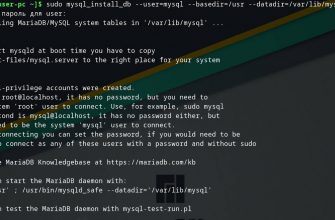
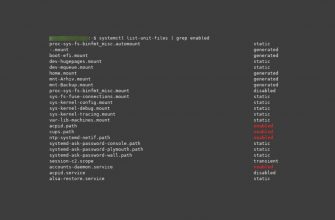
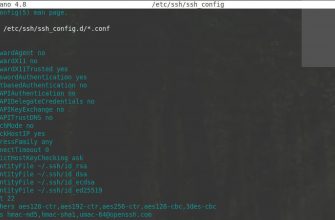
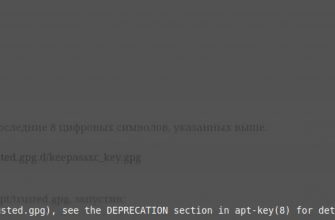



Я раньше использовал xset led 3, xset -led 3 но после обновления они не сработал уже, потом увидел первый метод оно с работало спасибо.
Отлично. Спасибо. Помогло решение. Проверил на манджаро
Кто-то с юбунту 22 такую проблему решал? Поделитесь пожалуйста опытом!
Думаю, решение будет аналогично описанному в этой статье. Здесь описано решение на примере Debian.
Нет не помогло убунта 22.04
Печально! Жаль что Вам не помогло.
Удачи!
работает это 100%, проверил на убунту 20
Помогло редактирование файлов в Linux Mint 20 Cinnamon. Команда xset тоже работает.
Спасибо за этот сайт.
Привет! твой способ сработал!!! modifier_map Mod3 {Scroll_Lock} на распберри пи 4
Искренне рад за Вас, при правильном подходе должно было сработать. На расбери на сколько я помню используется Debian и различные дистрибутивы Linux.
а как именно вы поставили команду в автозагрузку?
Заходите в настройки, там выбираете Сеансы и запуск, Вкладка Автозапуск, внизу добавить и заполняете открывшееся окно. Соответственно сохранить это все, ок применить и т.п.
Только, что добавил картинку в статью, правда у меня Debian, но думаю разберетесь.
Поиск -> автозагрузка -> прописываем (Ubuntu 18.04)
Не слушайте автора, клава не работает теперь, бэкап сделать не могу
Читайте внимательно — проверено на linux mint до 19 версии, на 19 версии не работает. Как я поступил на linux mint 19 — так же написано в статье. Вам рекомендую загрузить компьютер с диска или флешки и исправить измененный вами файл на первоначальное состояние.
При загрузке с флешки файл в первоначальном виде, но в системе он остается измененным. Ничего не получается сбросить, клавиатура не работает
Не совсем вас понял. Зачем загружаться с флешки, загрузитесь в обычном режиме и от имени администратора все сделайте как вам надо. Не сохраняет скорее всего так как у вас не хватает прав на изменение файла, делайте от root. (От админа)